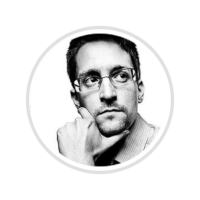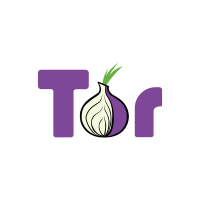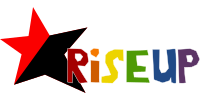- Tails портативная операционная система с защитой от слежки и цензуры
- Избавьтесь от слежки, цензуры, рекламы и вирусов
- Ваш личный безопасный компьютер повсюду с вами
- Инструменты цифровой безопасности
- Свободное программное обеспечение
- Новости
- Кто пользуется Tails
- Кто рекомендует Tails
- Наши спонсоры
- Tails OS или как защитить себя в сети
- · Tails
- · Установка Tails
- · Предварительная настройка Tails
- · Сохранение файлов и настроек Persistent Volume
- · Защита данных в Persistent Volume
- · Браузер TOR
- · Прилагается
- · Общение
- · Шифрование и конфиденциальность
- · Другой полезный софт
- · Вместо заключения
- Download Tails 4.23
- 1. 1 Download Tails
- 1. 2 Verify your download
Tails
портативная операционная система
с защитой от
слежки и цензуры
Избавьтесь от слежки, цензуры, рекламы и вирусов
Tails использует сеть Tor для защиты вашей онлайн-приватности и помогает избежать цензуры. Пусть Интернет будет таким, какой он должен быть.
Ваш личный безопасный компьютер повсюду с вами
Выключите компьютер. Вместо обычной Windows (macOS, Linux) загрузите с флешки Tails. После работы Tails не оставит следов на компьютере.
Инструменты цифровой безопасности
В Tails есть программы для работы с важными документами и для безопасной связи. Все компоненты Tails готовы к использованию и безопасны по умолчанию.
Свободное программное обеспечение
Tails бесплатный и основан на Debian GNU/Linux. Качество нашей работы может оценить любой независимый эксперт по безопасности.
Новости
Кто пользуется Tails
Активисты — чтобы сохранять анонимность, обходить цензуру и безопасно общаться друг с другом.
Журналисты
и их источники — чтобы публиковать важные данные и заходить в Интернет из небезопасных мест.
Пострадавшие от домашнего насилия — чтобы избежать слежки за собой.
Вы — когда вам нужно больше приватности в цифровом мире.
Кто рекомендует Tails
Что говорит нам статистика раскрытия источников информации с 2013 года? Если вы хотите сохранить анонимность, ваша первоочередная задача — уменьшить число таких рабочих ситуаций, где вы можете совершить ошибку. Именно это предлагают Tor и Tails.
Tails применяет защитные возможности Tor к целой операционной системе. Разработчики обладают непоколебимой приверженностью своей общественной миссии. Среди дружественных Tor программ мы больше всего любим Tails.
— Роджер Динглдайн,
сооснователь Tor Project
Один из наиболее продуманных способов использования сети Tor – специально подготовленная операционная система с эффективными настройками по умолчанию для защиты приватности и обеспечения безопасности. Это Tails.

Наши спонсоры
Мы работаем на пожертвования от людей вроде вас и организаций, которые поддерживают свободный Интернет. (Список спонсоров)
Источник
Tails OS или как защитить себя в сети
Рано или поздно, но большинство фантастических сюжетов воплощаются в реальную жизнь. В мире информационной безопасности это произошло как только Эдвард Сноуден опубликовал информацию о PRISM — средстве слежения за пользователями сети, разработанного АНБ. В этой статье я опишу самый действенный способ защитить свои данные от любопытных глаз.
· Tails
Первым делом, следует познакомиться с главным героем этой статьи. Без этой ОС можно было бы и не пытаться открыть для себя дверь в мир анонимности. Хвосты используют более 20 000 раз в день, журналисты и правозащитники используют Tails, чтобы осудить правонарушения правительств и корпораций.
TheAmnesicIncognitoLiveSystem — это операционная система, которую вы можете запускать практически на любом компьютере с USB-накопителя или DVD-диска.
Эта OS направлена на сохранение вашей конфиденциальности и анонимности поможет вам использовать интернет анонимно и обходить цензуру — все подключения вынуждены проходить через сеть TOR, а также не оставлять следов на компьютере, который вы используете и использовать новейшие криптографические инструменты для шифрования ваших файлов, электронной почты, обмена мгновенными сообщениями и скрытия всех файлов и каталогов на электронном носителе.
· Установка Tails
Ну что же, начнем установку этого чуда. Нам понадобится один USB 8GB (мин.), программа Etcher и полчаса времени.
Первым делом идем сюда и качаем образ напрямую. В моем случае это версия 3.12, далее качаем программу Etcher для установки нашей OS с официального сайта, после чего приступаем к установке. Интерфейс этой программы интуитивно понятен: выбираете образ ОС, флешку и нажимаете старт. Процесс занимает около 5 минут. После того, как загрузка образа завершена, не отключая USB, перезагружаем компьютер, заходим в BIOS и выбираем флешку как загрузочное устройство. Далее загружаемся с нее.
· Предварительная настройка Tails
Теперь вы увидите меню Greeting, оно будет встречать вас при каждом входе в систему и я советую всегда применять следующие настройки. Требуется зайти в дополнительные настройки, там устанавливаем пароль администратора, подмену MAC- адреса, соединение через Tor и мосты.
И снова нам понадобится вкладка «приложения». Идем в папку TAILS и Configure persistent volume.
Мы зашли в Persistent Wizard. Сначала устанавливаем пароль, его потребуется вводить при каждом включении Tails, после видим некоторое количество пунктов с вариантами выбора — те файлы и настройки, которые следует сохранять, поставьте птичку на желаемое.
· Сохранение файлов и настроек Persistent Volume
Перед тем, как прокачивать Хвосты надо научиться сохранять результаты своих улучшений. Tails не рассчитана на сохранение установленных в нее программ, настроек и файлов при выключении. Но разработчики предусмотрели возможность сохранить определенные данные в персистентном разделе, который мы создали ранее. Например, чтобы установить какую-нибудь программу надо зайти в менеджер пакетов Synaptic, указать новый репозиторий программ и выбрать нужную. А чтобы просто сохранить какие-то файлы переместите их в Home/Persistent.
Так что несмотря на то, что сам сеанс работы при выключении компьютера не сохраняется, APT-пакеты (настройки, расширения браузера и т. д.) при правильных настройках сохранятся в персистентном разделе. Это делает возможным развертывание всех необходимых программ в процессе загрузки операционной системы.
· Защита данных в Persistent Volume
Persistent Volume зашифрован по умолчанию, но есть одна проблема — расшифровать можно все что угодно, но не найти. Чтобы наш персистентный раздел было не возможно обнаружить мы используем кое-что по лучше, чем рекомендуют разработчики.
Скрытый раздел не очень удобен в использовании, поэтому только если Вам нужно устанавливайте эту программу, если же Вам не нужен TrueCrypt пропустите этот пункт.
Итак, разработчики Tails советуют пользоваться Сryptsetup, но раздел, созданный этим инструментом скрыт достаточно хорошо. Зачем создавать такой раздел, если его можно найти, так что пользоваться мы будем TrueCrypt, раздел созданный этим инструментом невозможно обнаружить. PS Несмотря на то, что проект TrueCrypt был закрыт еще в 2014 году он нам подходит, так как нашлись люди, продолжившие разработку.
Раздел TrueCrypt скрыт так, что ОС его не найдет, пока вы не введете нужный пароль.
Поэтому во время записи файлов в наш скрытый раздел может быть поврежден.
Для того чтобы не повредить собачкам в скрытом разделе, при создании надо поставить галочку, как на скриншоте ниже.
· Браузер TOR
Этот браузер известен каждому, интересующемуся интернет-безопасностью и тому, кто хоть раз пытался обойти различные блокировки, будь то rutracker, или любые другие заблокированные сервисы.
Первая вкладка, которая нам понадобится это «Приватность браузера». Поставим всегда работать в режиме приватного просмотра, защиту от отслеживания – всегда, поддельное и обманное содержимое — включаем все.
Теперь нажимаем на TorButton, эта кнопка слева от строки поиска. Тут выбираем максимальный уровень защиты.
Самый сильный защитник браузера, это конечно же, «Дополнения», они защититят вас от слежения при серфинге интернета, вредоносные сайты будут заблокированы. Некторые из них уже установлены в TOR заранее, разработчиками, но они необеспечивают полную защиту
Disconnect — Конфиденциальный Блокировщик Рекламы: Блокирует трекеры google analytics/яндекс статистика и т.д. — основные средства слежения за вашей историей посещения сайтов, местонахождению и многих других данных.
Adblock Plus — Блокирует трекеры, майнинг, рекламу, и т.п.
User-Agent Switcher — Автоматически меняет Ваш fingerprint компьютера\браузера.
Man in the Middle — Защищает от перехвата интернет-траффика\MITM атаки. Это расширение можно скрыть с панели расширений.
Disable WebRTC — Протокол WebRTC выдает настоящий ip, цепь соединений TOR и другие данные, даже если Вы используете другие средства защиты, так что отключим этот протокол.
Теперь следует настроить эти расширения.
NoScript — это расширение надо настраивать в зависимости от уровня защиты который Вы хотите иметь. Но важно помнить, что если вы поставите галочки везде, большинство сайтов будут некорректно работать.
Https Everywhere — нажимаем на кнопку этого дополнения и ставим в обоих пунктах галочки.
AdBlock Plus — Заходим в настройки и в «сторонних фильтрах» желательно выбрать дополнительные базы.
User-Agent Switcher — Здесь мы выбираем разброс 25%, и все UserAgents.
· Прилагается
Ну вот ты защищен от слежения и можешь начинать бродить по интернету со спокойной душой, но в Tails есть и софт уже идущий в комплекте с ОС, и я о нем расскажу
· Общение
Для общения Хвосты оснащены Pidgin, OnionShare и Thunderbird. Разберемся со всем по порядку. Pidgin выступает в роли чат-клиента с установленным дополнением для шифрования сообщений, OnionShare поможет делиться файлами, а Thunderbird для электронной почты.
· Шифрование и конфиденциальность
Так как эта ОС ориентирована на анонимность и безопасность команда разработчиков вложила достаточно много интересных инструментов для анонимизации. Например, программа MAT, она стирает метаданные файлов, которые могут раскрыть много личной информации о создателе. Как я сказал ранее, таких программ в Tails много так что вы можете просмотреть их список на сайте разработчика или исследовать самостоятельно
· Другой полезный софт
Не поскупились создатели и на ПО полезное любому юзеру: LibreOffice, Gimp и Inkscape, pdf-redact-tools и некоторые другие.
· Вместо заключения
Теперь Вы узнали о настоящей безопасности в интернете имя которой — Tails, здесь я рассказал не о всех возможностях этой живой ОС, а лишь сделал краткий обзор с установкой.
Устанавливайте, пользуйтесь, изучайте.
Источник
Download Tails 4.23
While you are downloading, we recommend you read the release notes for Tails 4.23 . They document all the changes in this new version: new features, problems that were solved, and known issues that have already been identified.
1. 1 Download Tails
1. 2 Verify your download
For your security, always verify your download.
With an unverified download, you might:
- Lose time if your download is incomplete or broken due to an error during the download. This is quite frequent.
- Get hacked while using Tails if one of our download mirrors has been compromised and is serving malicious downloads. This already happened to other operating systems.
Your BitTorrent client will automatically verify your download when it completes.
The verification below is optional for a BitTorrent download.
You have our Tails Verification extension installed.
Since December 2020, you can do the verification directly on the page. You don’t need the Tails Verification anymore and can safely remove it.
You seem to have JavaScript disabled. To verify your download, you can either:
Enable JavaScript and reload this page.
Compare manually the checksum of your download with the checksum of our images.
See our documentation on calculating checksums using GtkHash.
Verify your download using our OpenPGP signing key and OpenPGP signature. OpenPGP signature.
We don’t provide instructions to verify downloads with OpenPGP anymore.
You seem to be using Internet Explorer. To verify your download, please use a different browser.
We removed our instructions to verify downloads with OpenPGP.
Without advanced knowledge of OpenPGP, verifying with OpenPGP provides the same level of security as the JavaScript verification on the page, while being much more complicated and error-prone.
Both the JavaScript and the OpenPGP verification rely on the HTTPS encryption of our website to provide either a correct OpenPGP signature or a correct JavaScript verification. That is why both verification techniques can protect you from a malicious download from one of our mirrors but cannot protect you if our website gets compromised.
The only way to completely protect you in case our website gets compromised would be for you to build a strong trust path to our OpenPGP signing key using the OpenPGP Web of Trust.
Our installation instructions from Debian, Ubuntu, or Mint using the command line and GnuPG still explain how to use the OpenPGP Web of Trust. Our team thinks that it is not worth helping you do so from other operating systems. You would have to learn these advanced OpenPGP skills elsewhere.


Most likely, the verification failed because of an error or interruption during the download.
The verification also fails if you try to verify a different download than the latest version, Tails 4.23 .
Less likely, the verification might have failed because of a malicious download from our download mirrors or due to a network attack in your country or local network.
Downloading again is usually enough to fix this problem. Otherwise, please try downloading from a different place or a different computer.

Make sure that you select a USB image that is readable by your browser.
Make sure that you select an ISO image that is readable by your browser.

Make sure that your browser is connected to the Internet.

Make sure that $FILENAME is readable by your browser.
Источник